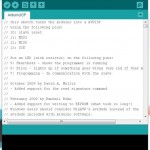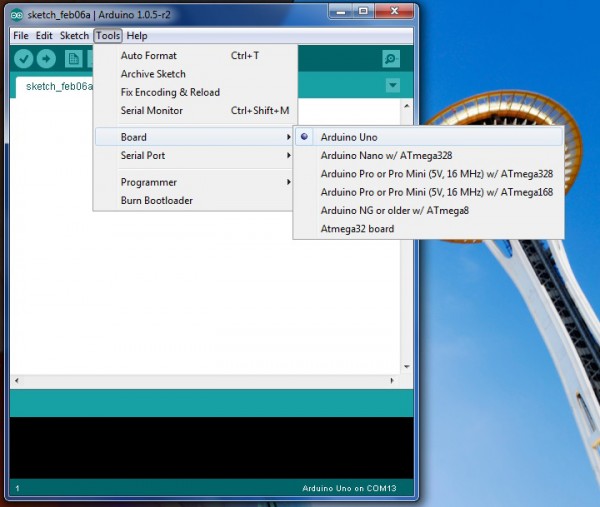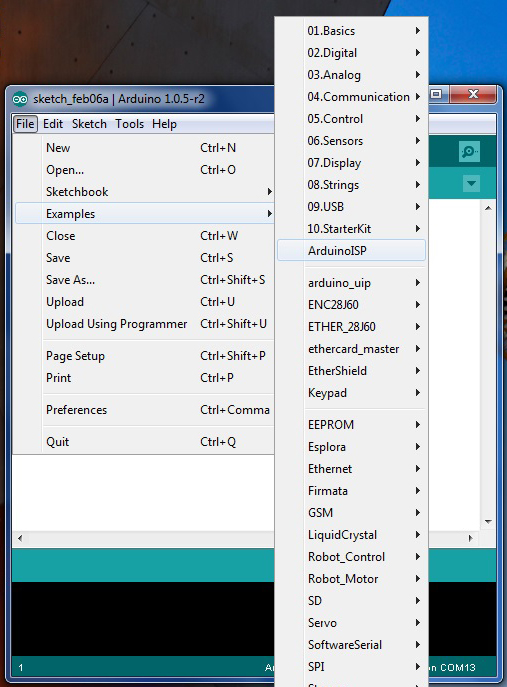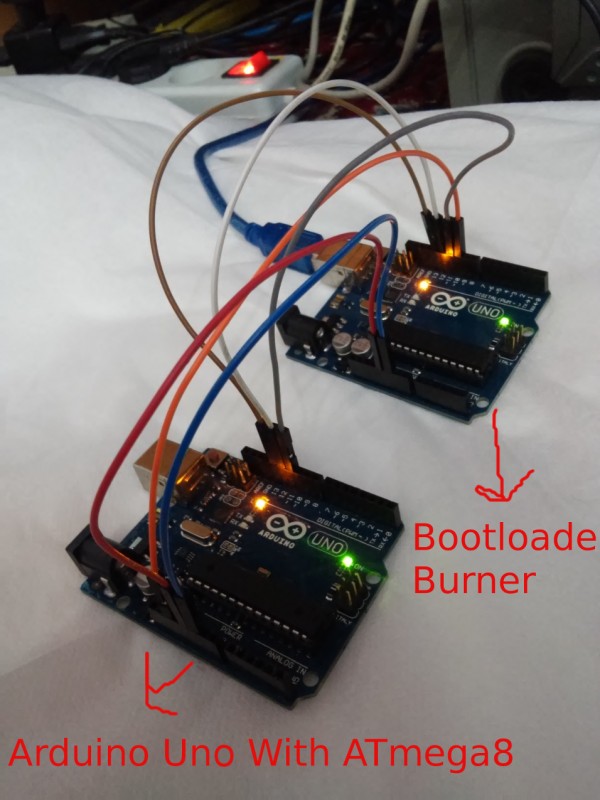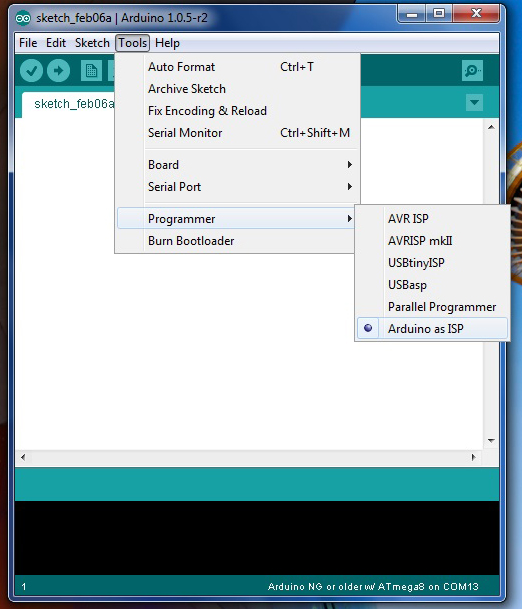جدول انتخاب کنتاکتور - بی متال و فیوز در مدارات
برای استفاده ی موتورهایی که به صورت یک ضرب (مستقیم) به شبکه متصل می شوند
این جدول از 9 ستون تشکیل شده است. در ستون های اول و دوم قدرت موتورها برحسب کیلووات و اسب بخار برای ولتاژ 220 تا 240 ولت نشان داده شده است. ستون سوم و چهارم مربوط به قدرت موتورها برای ولتاژ خطی 380 ولت است و ستون پنجم و ششم قدرت موتورها برای ولتاژ خطی 415 تا 440 ولت را نشان می دهد. ستون هفتم مربوط به جریان کنتاکتور برای قدرت های مورد نظر است و در ستون هشتم جریان بی متال لازم برای موتور مورد نظر مشخص گردیده و سر انجام در ستون نهم فیوز مورد نیاز مشخص شده است. این جدول برای موتور هایی استفاده می شود که به صورت مستقیم به شبکه برق متصل شوند.
برای مثال موتور 22kW یا 30HP مورد نظر است. برای انتخاب وسایل مورد نیاز در ستونی که بالای آن ولتاژ 380 ولت مشخص شده عدد 22kW و 30HP را پیدا می کنیم. سپس رو به روی آن، عدد 63 را برای جریان کنتاکتور و عدد 38-50 را برای جریان بی متال و عدد 50-63 را برای جریان فیوز پیدا می کنیم.
جریان فیوز |
جریان بی متال |
جریان کنتاکتور |
ولتاژ 415 – 440 V |
ولتاژ 380 V |
ولتاژ 220 – 240 V |
|||
A |
A |
A |
HP |
kW |
HP |
kW |
HP |
kW |
2 |
1-1.6 |
9 |
0.5 |
0.37 |
||||
2-4 |
1.6-2.5 |
9 |
0.75 |
0.55 |
0.5 |
0.37 |
||
2-4 |
1.6-2.5 |
9 |
1 |
0.75 |
1 |
0.75 |
||
4-6 |
2.5-4 |
9 |
1.5 |
1.1 |
1.5 |
1.1 |
0.75 |
0.55 |
4-6 |
2.5-4 |
9 |
2 |
1.5 |
2 |
1.5 |
1 |
0.75 |
6-8 |
4-6 |
9 |
3 |
2.2 |
3 |
2.2 |
1.5 |
1.1 |
8-12 |
4-6 |
9 |
4 |
3 |
4 |
3 |
2 |
1.5 |
8-12 |
5.5-8 |
9 |
5 |
3.7 |
||||
10-12 |
7-10 |
16 |
5.5 |
4 |
3 |
2.2 |
||
12-16 |
10-13 |
16 |
7.5 |
5.5 |
7.5 |
5.5 |
4 |
3 |
16-20 |
13-15 |
16 |
10 |
7.5 |
10 |
7.5 |
5.5 |
4 |
16-20 |
13-18 |
16 |
12.5 |
9 |
||||
20-25 |
18-25 |
25 |
13.5 |
10 |
7.5 |
5.5 |
||
25 |
18-25 |
25 |
15 |
11 |
15 |
11 |
||
32-40 |
23-32 |
40 |
20 |
15 |
20 |
15 |
10 |
7.5 |
40 |
30-40 |
40 |
25 |
18.5 |
25 |
18.5 |
13.5 |
10 |
40 |
30-40 |
40 |
30 |
22 |
15 |
11 |
||
50-63 |
38-50 |
63 |
35 |
25 |
30 |
22 |
||
63 |
48-57 |
63 |
40 |
30 |
20 |
15 |
||
63 |
48-57 |
63 |
45 |
33 |
40 |
30 |
25 |
18.5 |
63 |
57-66 |
63 |
50 |
37 |
||||
80 |
66-80 |
80 |
60 |
45 |
50 |
37 |
30 |
22 |
100 |
75-105 |
125 |
70 |
50 |
60 |
45 |
||
125 |
95-125 |
125 |
80 |
59 |
75 |
55 |
40 |
30 |
125 |
95-125 |
125 |
90 |
65 |
||||
160 |
120-160 |
200 |
100 |
75 |
100 |
75 |
50 |
37 |
160 |
120-160 |
200 |
60 |
45 |
||||
200 |
150-200 |
200 |
125 |
90 |
125 |
90 |
75 |
55 |
250 |
160-250 |
260 |
150 |
110 |
150 |
110 |
||
250 |
160-250 |
260 |
175 |
132 |
||||
250 |
200-315 |
260 |
200 |
150 |
175 |
132 |
100 |
75 |
315 |
250-400 |
450 |
225 |
165 |
220 |
160 |
125 |
90 |
400 |
250-400 |
450 |
250 |
185 |
150 |
110 |
||
400 |
315-500 |
450 |
300 |
220 |
270 |
200 |
||
500 |
315-500 |
450 |
350 |
250 |
300 |
220 |
175 |
132 |
630 |
400-630 |
630 |
400 |
290 |
350 |
250 |
220 |
160 |
630 |
500-800 |
630 |
430 |
315 |
||||
برای استفاده ی موتورهایی که به صورت ستاره – مثلث راه اندازی می شوند
این جدول مانند جدول قبلی دارای 9 ستون و مشخصات هر ستون همانند مشخصات ستون های جدول قبل است؛ با این تفاوت که این جدول برای موتورهای آسنکرون روتور قفسی ای استفاده می شود که راه اندازی آن به صورت ستاره-مثلث باشد.
برای مثال موتور 23kW و 30HP را در نظر می گیرم. بر اساس روش قبل، کنتاکتور مورد نیاز 40 آمپر و بی متال آن 23-32 آمپر و فیوز مورد نیاز 50-63 آمپر خواهد بود.
علت اینکه آمپر کنتاکتور و بی متال کاهش یافته این است که در اتصال مثلث که اتصال دایم کار موتور است جریان مصرفی موتور از دو کنتاکتور به صورت موازی عبور می کند.
باید توجه داشت که برای راه اندازی موتورهای آسنکرون با روتور قفس سنجابی از کنتاکتوری با علامت طبقه بندی AC3 استفاده می شود، اما اگر روتور آن سیم پیچی شده باشد از کنتاکتور AC2 استفاده می کنیم.
جریان فیوز |
جریان بی متال |
جریان کنتاکتور |
ولتاژ 415 – 440 V |
ولتاژ 380 V |
ولتاژ 220 – 240 V |
|||
A |
A |
A |
HP |
kW |
HP |
kW |
HP |
kW |
16 |
7-10 |
12 |
10 |
7.5 |
10 |
7.5 |
5.5 |
4 |
20 |
7-10 |
12 |
12.5 |
9 |
||||
20 |
10-13 |
12 |
13.5 |
10 |
7.5 |
5.5 |
||
25 |
13-18 |
16 |
15 |
11 |
15 |
11 |
||
32 |
13-18 |
16 |
20 |
15 |
20 |
15 |
10 |
7.5 |
40 |
18.5-25 |
25 |
25 |
18.5 |
25 |
18.5 |
13.5 |
10 |
40 |
18-5 |
25 |
15 |
11 |
||||
50 |
18.25 |
25 |
30 |
22 |
||||
50-63 |
23-32 |
40 |
30 |
22 |
||||
63 |
23-32 |
40 |
35 |
25 |
20 |
15 |
||
63 |
30-40 |
40 |
40 |
30 |
40 |
30 |
25 |
18.5 |
80 |
30-40 |
40 |
45 |
33 |
||||
80 |
30-40 |
40 |
50 |
37 |
||||
80 |
38-50 |
63 |
50 |
37 |
30 |
22 |
||
100 |
38-50 |
63 |
60 |
45 |
||||
100 |
48-57 |
63 |
70 |
50 |
60 |
45 |
||
125 |
57-66 |
63 |
80 |
58 |
75 |
55 |
40 |
30 |
125 |
60-80 |
80 |
90 |
65 |
50 |
37 |
||
160 |
75-105 |
125 |
100 |
75 |
100 |
75 |
60 |
45 |
200 |
75-105 |
125 |
125 |
90 |
||||
200 |
95-125 |
125 |
125 |
90 |
75 |
5 |
||
- ۰ نظر
- ۲۹ مهر ۹۴ ، ۱۰:۱۵